स्क्रीनप्रेसो: एक शक्तिशाली ऑल-इन-वन स्क्रीन कैप्चर टूल
स्क्रीन कैप्चर प्रोग्राम के लिए, स्क्रीनप्रेसो अधिक से अधिक प्रदान करता है। जब मैंने पहली बार फीचर पेज पर एक नज़र डाली, तो मैं जो कुछ भी कर सकता था उस पर आश्चर्यचकित था। यह डेस्कटॉप प्रोग्राम (जिसे यूएसबी स्टिक से भी चलाया जा सकता है), संपादन सुविधाओं की पेशकश करता है जिन्हें आपको आम तौर पर किसी अन्य प्रोग्राम की आवश्यकता होती है। एनोटेशन, ऑटो रीसाइजिंग और ब्लर टूल केवल कुछ फीचर्स पैक किए गए हैं। नीचे दिए गए कुछ अन्य लोगों को देखें।
चित्र सिलाई
चित्र सिलाई आपको एक पूर्ण वेबपृष्ठ का स्क्रीन कैप्चर करने या कम स्क्रॉलिंग के साथ स्क्रीन पर देखे जाने से कम से कम अधिक पृष्ठ लेने की अनुमति देता है। जिस तरह से यह काम करता है वह Ctrl + Shift + प्रिंट के डिफ़ॉल्ट हॉट कुंजी कॉम्बो दबाकर होता है । एक चयन विंडो प्रकट होता है; उस क्षेत्र को भरने के लिए इसे खींचें जिसे आप साइड स्क्रॉल बार से कम करना चाहते हैं। एक बार क्षेत्र का चयन करने के बाद, ब्राउज़र स्क्रॉल बार का उपयोग करके, समय पर थोड़ी देर तक स्क्रॉल करें, समय-समय पर रुकने के लिए सुनिश्चित करें। स्क्रीन को ओवरलैप करने की आवश्यकता है ताकि सॉफ़्टवेयर जानता है कि पृष्ठों को एकसाथ सिलाई करना है।

संपादन
उन सुविधाओं में से एक जो मैं वास्तव में देखकर खुश था, संपादन विंडो में बनाया गया था। यह आकार बदलने और फसल जैसी मूल बातें कर सकता है। Screepresso अलग सेट करने वाली कुछ अतिरिक्त विशेषताएं ऐसी चीजें हैं:
टिप्पणी
कुछ अनुप्रयोगों में मूल मार्कअप टूल्स होते हैं, यह एप्लिकेशन वहां मौजूद नहीं है। आप मंडल, एक अंडाकार, वर्ग और तीर जैसे आकार जोड़ सकते हैं। आकार क्या है, आकार का आकार बदल रहा है। जैसा लगता है उतना सरल, यह एक अच्छा स्पर्श है। तीर को पूर्ववत करने और पुनर्स्थापित करने के बजाय, आप या तो अंत को पकड़ सकते हैं और इसे स्थानांतरित कर सकते हैं। वही अन्य आकारों के साथ भी किया जा सकता है।


धुँधला औज़ार
इस सुविधा ने मुझे आश्चर्य से पकड़ा। आम तौर पर, मैं स्क्रीन कैप्चर में व्यक्तिगत जानकारी को धुंधला करने के लिए किसी प्रकार के छवि संपादक का उपयोग करता हूं। इस सुविधा को स्क्रीन कैप्चर प्रोग्राम में बनाया गया है, यह कदम बचाता है और इसलिए समय बचाता है।
नंबरिंग
संख्या कुछ ऐसा नहीं है जिसे मैं व्यक्तिगत रूप से बहुत उपयोग करता हूं। हालांकि, ऐसे समय होते हैं जब कैप्चर की गई स्क्रीन पर संख्यात्मक स्थान मार्कर लगाने की आवश्यकता होती है। यदि आप मालिकों के मैनुअल बना रहे हैं या वेबसाइट पर फीडबैक दे रहे हैं, तो यह बेहद उपयोगी होगा।

टेक्स्ट
पाठ जोड़ना दो तरीकों से किया जा सकता है; मानक टेक्स्ट बॉक्स या टेक्स्ट बुलून (कॉमिक बुक टेक्स्ट बबल सोचें)। दोबारा, यह आसान है अगर आप टिप्पणियां जोड़ रहे हैं और कुछ विशिष्ट बिंदुओं को इंगित करने के लिए शब्दों की आवश्यकता है। निश्चित रूप से आप एक तीर का उपयोग कर सकते हैं फिर तीर की पूंछ में एक टेक्स्ट बॉक्स जोड़ें। यह सिर्फ एक साफ दिखने वाला तरीका है।

पुन: आकार देने
कई अन्य ऐप्स की तरह, मूल आकार बदलना उपलब्ध है। इस एप्लिकेशन में शीतलता है, आप इसे ऑटो आकार में सेट कर सकते हैं और ऐसा करने के लिए चयनों की भीड़ दी जाती है। जब आप संपादन विंडो में हों, तो छवि टैब पर क्लिक करें। यदि आप उदाहरण के लिए अधिकतम चौड़ाई सेटिंग चुनते हैं, तो किसी भी स्क्रीन कैप्चर को उस चौड़ाई में स्वचालित रूप से कम कर दिया जाएगा।

साझा करना
एक बार जब आप सबकुछ चिह्नित हो जाएं और लोगों को देखने के लिए तैयार हो जाएं, तो आपको ट्विटर पर भेजने का विकल्प दिया जाता है। यदि आप इसे ट्वीट नहीं करेंगे और इसे ईमेल के माध्यम से भेजेंगे, तो आप इसे अपने डेस्कटॉप ईमेल प्रोग्राम में खींच सकते हैं। यदि आप याहू या जीमेल जैसे वेब आधारित ईमेल का उपयोग कर रहे हैं, तो आप फ़ाइल को अपने डेस्कटॉप पर ब्रैग कर सकते हैं और इसे सामान्य रूप से अपने ईमेल से जोड़ सकते हैं।

प्रो संस्करण
अभी, केवल एक मुफ्त संस्करण है। हालांकि ऐसा लगता है कि एक प्रो संस्करण काम में है। अभी ऐसा लगता है कि वे तुलनात्मक ग्रिड पर सूचीबद्ध सुविधाओं की तरह ही हैं। सेटिंग्स विंडो में ऑडियो और वीडियो कैप्चर के लिए टैब ग्रे हो गए हैं। मुझे समर्थक विकल्प में केवल इन सुविधाओं के बारे में एक विशिष्ट उल्लेख नहीं मिला, लेकिन मैं अनुमान लगाता हूं कि ऐसा होगा।
इस तरह के एक-एक-एक कार्यक्रम में आपको कितना समय बचाएगा?



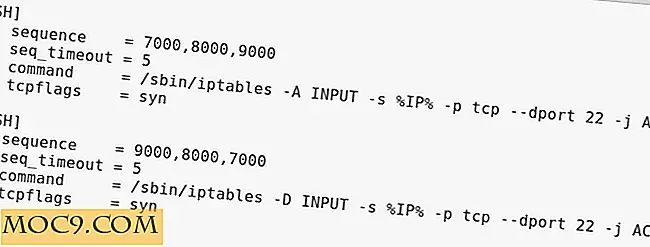
![ये गैजेट्स आपके फोन को तब से बचा सकता है जब यह पावर से बाहर हो रहा है [आईओएस]](http://moc9.com/img/Charging-Powerstation.jpg)


